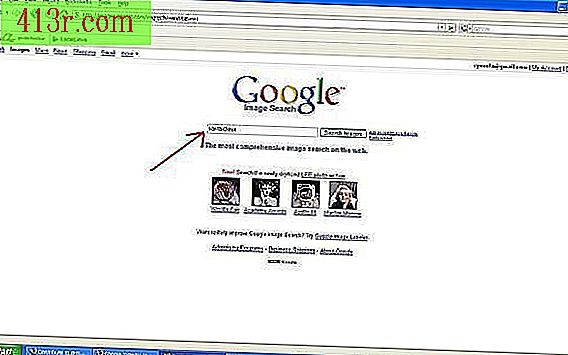Как да възстановите iMac от фабриката без CD

Стартирането на фабрично възстановяване на iMac може да е малко трудно, защото няма вградено дисково устройство. Дори ако имате по-стар iMac с DVD, за да преинсталирате операционната система, няма да ви направи нищо, освен ако нямате външно оптично дисково устройство, свързано към системата. IMac се състои от два метода за почистване на всеки твърд диск и преинсталиране на операционната система: One използва дяла за възстановяване вече вграден, а другият използва изображението на операционната система на USB флаш устройство. И двата метода изискват активна широколентова интернет връзка.
Как да възстановите iMac от фабриката чрез дяла за възстановяване
Стъпка 1:
Рестартирайте iMac и задръжте бутона "Command-R", докато компютърът се рестартира.
Стъпка 2:
Изберете Wi-Fi мрежа от списъка и се свържете с нея, ако iMac ви каже да го направите.
Стъпка 3:
Изберете "Disk Utility" от списъка и кликнете върху "Continue".
Стъпка 4:
Изберете твърдия диск, на който е инсталиран Mac OS X, от списъка в лявата част на прозореца.
Стъпка 5:
Отворете раздела "Изтриване". Изберете "Mac OS Extended" (Mac OS Extended (Registered)) от падащото меню "Format:" и въведете име за твърдия диск в полето за въвеждане на текст, означено като "Name:" (name).
Стъпка 6:
Кликнете върху "Изтриване", за да премахнете цялото съдържание на твърдия диск.
Стъпка 7:
Изберете опцията "Quit Disk Utility" (излезте от помощната програма за дискове), за да излезете от инструмента за форматиране на диска.
Стъпка 8:
Изберете "Reinstall OS X" (преинсталиране на OS X) от менюто, щракнете върху бутона "Continue" и следвайте инструкциите, показани на екрана, за да завършите процеса на инсталиране на операционната система на чист или чист твърд диск.
Как да възстановите iMac от фабриката чрез зареждащо се USB устройство
Стъпка 1:
Изтеглете приложението съхранявате версията на Mac OS X, която iMac използва.
Стъпка 2:
Отворете директорията "Приложения" (приложения). Кликнете с контролния бутон върху иконата "Инсталиране на Mac OS X" (инсталирайте Mac OS X) и изберете иконата "Покажи съдържанието на опаковката" (показване на съдържанието на пакета). Отворете папката "Покажи съдържанието на пакета".
Стъпка 3:
Копирайте и поставете файла "InstallESD.dmg" на лесно достъпно място на твърдия диск на iMac.
Стъпка 4:
Отворете "Disk Utility" (помощна програма за дискове), която се намира в папката "Utilities", в приложенията. Свържете USB флаш устройството към един от портовете, намиращи се на гърба на iMac.
Стъпка 5:
Изберете флаш устройството от дървовидния тип отляво и кликнете върху иконата "Burn".
Стъпка 6:
Изберете бутона "Изображение ..." (изображение), след това извършете търсене и изберете файла "InstallESD.dmg"
Стъпка 7:
Кликнете върху "Възстановяване", за да създадете единицата за възстановяване.
Стъпка 8:
Рестартирайте iMac, след като устройството за възстановяване е завършило, задръжте бутоните "Command-R", докато се появи селекторът за стартиране.
Стъпка 9:
Изберете флаш устройството в селектора за зареждане, отворете "Disk Utility" и изберете твърдия диск на iMac.
Стъпка 10:
Изберете раздела "Изтриване", задайте стойността от "Format:" на "Mac OS Extended (Journaled)" и след това кликнете върху бутона "Erase".
Стъпка 11:
Излезте от инструмента "Диск програма" (помощна програма за дискове), когато завършите форматирането на твърдия диск.
Стъпка 12:
Изберете опцията "Инсталирайте Mac OS X" (инсталирайте Mac OS X) от менюто и следвайте инструкциите на екрана, за да завършите фабричните настройки.
предупреждения
Процесът на форматиране ще премахне цялата информация на твърдия диск. Копирането на инсталатора на OS X на флаш устройство ще изтрие цялото съдържание на същото. Направете резервно копие на важните данни, преди да инсталирате повторно операционната система.
Тези инструкции се основават на iMac, който използва OS X Lion и може да се различава с други версии на операционната система Mac OS X.
Тази статия е направена с помощта на itstillworks.com